-
网卡驱动怎么安装?小编告诉你安装网卡驱动
- 2018-02-03 09:58:27 来源:windows10系统之家 作者:爱win10
网卡驱动怎么安装呢?有些刚安装完成的系统是没有网卡驱动的,没有安装网卡驱动就不能连接网络,那么网卡驱动程序要怎么安装呢?下面一起看看具体的方法吧。
如果你的电脑没有备份驱动或提前下载好的网卡驱动的话那么只能在其他电脑上下载网卡用U盘拷贝过来或用手机等下载驱动移动到电脑安装了。
1、首先要知道自己的网卡是什么型号的,不知道的可以在设备管理器里面查看网络适配器信息。右击计算机就可以看到【设备管理器】选项,win10右键开始菜单就能看到。或者驱动精灵之类的都可以。
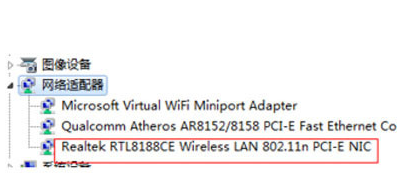
安装驱动系统软件图解1
2、在百度查找网卡驱动安装包,输入网卡的型号,如下图所示:
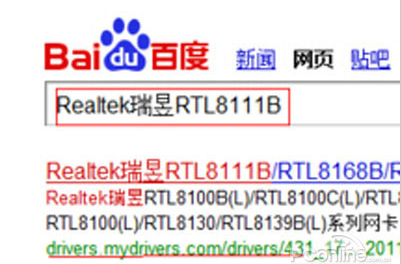
网卡驱动系统软件图解2
3、下载驱动时注意看清驱动对应的系统版本,以免下载到不兼容的驱动。
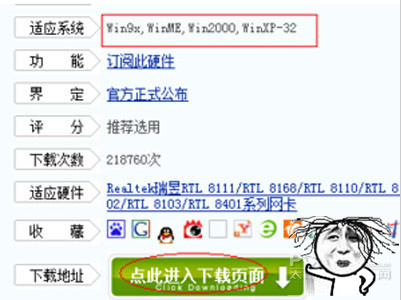
网卡系统软件图解3
4、下载完成后一般是一个压缩包,右键解压出来找到【setup】名称的文件,双击运行此文件安装向导就可以安装这个驱动了。
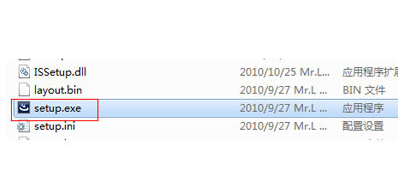
安装驱动系统软件图解4
以上就是网卡驱动的安装方法了,介绍的是在其他电脑上下载驱动的,手机上的操作也是差不多的。
猜您喜欢
- 小编告诉你解决电脑开机进不了系统..2017-09-21
- 萝卜家园win7 如何安装最好?..2017-05-24
- win xp原版系统最新下载2016-12-31
- win8软件中心,小编告诉你怎样恢复win8..2018-08-18
- 小编告诉你笔记本电脑换固态硬盘后如..2016-07-18
- 最新电脑公司系统纯净版安装教程..2017-06-07
相关推荐
- windows7咋样免费激活 2022-12-07
- 最新windows xp 萝卜花园安装图文教程.. 2016-10-14
- 64位操作系统安装方法 2017-04-19
- 一分钟学会win7系统还原 2016-08-28
- win764官方原版系统安装教程.. 2016-11-03
- 电脑开机后黑屏怎么解决 2020-11-20





 系统之家一键重装
系统之家一键重装
 小白重装win10
小白重装win10
 日日听收音机 v1.61免安装版
日日听收音机 v1.61免安装版 小鱼一键重装系统V5.0.0.0官方版本下载
小鱼一键重装系统V5.0.0.0官方版本下载 小白系统Ghost windows XP SP3 纯净版201801
小白系统Ghost windows XP SP3 纯净版201801 萝卜家园win10系统下载32位专业版v201704
萝卜家园win10系统下载32位专业版v201704 深度技术ghost win7系统下载64位装机版1804
深度技术ghost win7系统下载64位装机版1804 PCxFireFox v
PCxFireFox v Seamonkey浏
Seamonkey浏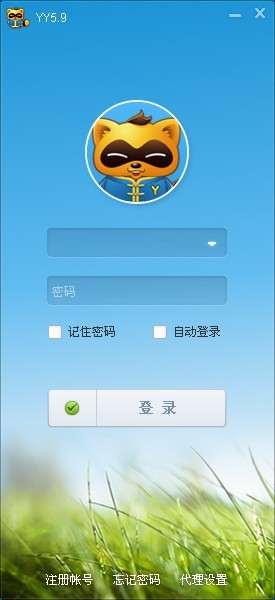 YY语音 5.9.0
YY语音 5.9.0 华子多标签浏
华子多标签浏 YY语音 v6.2.
YY语音 v6.2. 深度技术win1
深度技术win1 内涵图制作工
内涵图制作工 小白系统ghos
小白系统ghos 萝卜家园Ghos
萝卜家园Ghos Multi Comman
Multi Comman 粤公网安备 44130202001061号
粤公网安备 44130202001061号